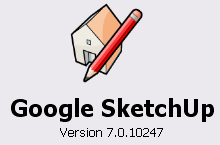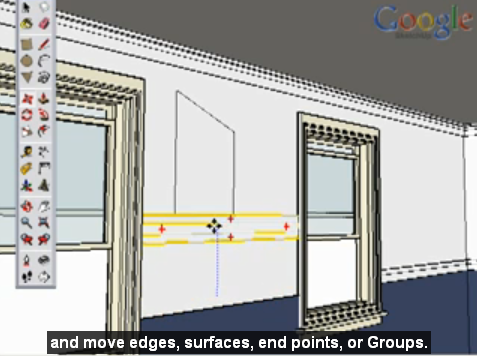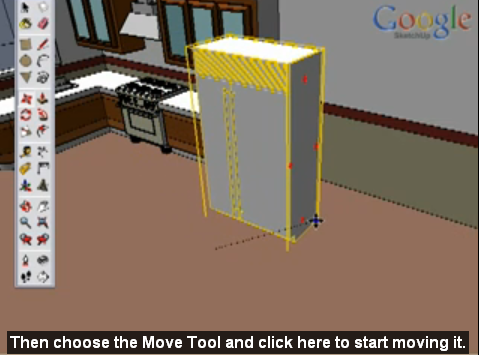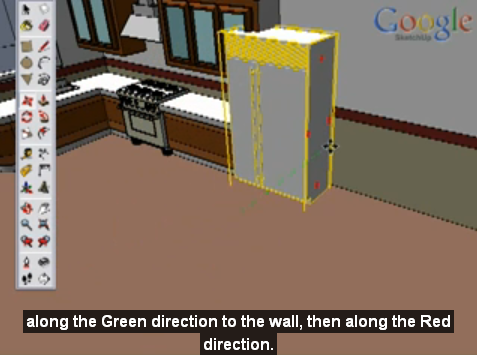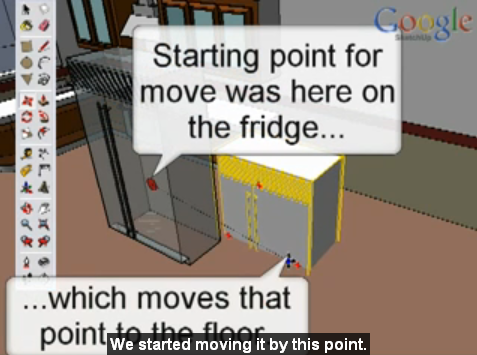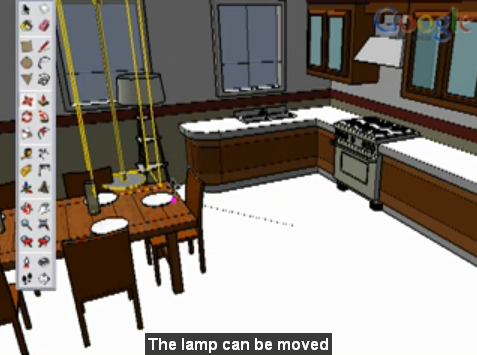참고로 지금까지 4편의 초보자용 비디오와, 밀고당기기(Push/Pull) 도구, 선택(Selection) 도구, 회전(Rotation) 도구, 사각형(Rectangle) 도구 및 원호(Arc) 도구 등을 다루었습니다.
Sketchup 7을 다운로드 받으셨다면, 먼저 "View->Tool Bars-> Large Toolset"을 선택해 두시면, 비디오에 나오는 것과 비슷한 환경이 됩니다.
먼저 이동(Move) 도구에 대한 유튜브 비디오를 보여드리고, 중요한 부분만 따로 추려 아래에 설명을 하였으니, 이 비디오를 다른 창으로 띄워놓고 아래의 설명을 함께 보시는 것이 좋습니다.
이동(Move) 도구는 Autofold(자동면채우기), Array(배열) 등 여러가지 기능이 합쳐져 있는 도구랍니다. 밀고당기기도 할 수 있고, 복사도 가능합니다. 하지만 여기에서는 설명하지 않는다는 군요.
아무 것도 선택하지 않은 상태에서 이동(Move) 도구를 사용하면, 마우스가 가져가는 곳에 있는 객체가 자동으로 선택됩니다. 이미 선택이 된 상태에서는 마우스를 이동해도 자동선택이 되지 않습니다. 현재 무언가가 선택되어 있는데 자동선택 모드로 바꾸고 싶다면 오른쪽 마우스를 클릭하시면 됩니다. (기존 선택된 것은 모두 해제됩니다.)
이동(Move) 도구는 점/선/면/그룹 모두 이동시킬 수 있습니다. 아래는 그룹을 이동시키는 모습입니다.
선택된 객체를 이동시킬 때는 시작점과 끝점을 지정해야 합니다. 아래 그림은 냉장고의 하단에 있는 한점을 클릭한 뒤, 벽으로 이동시키는 과정을 보인 것입니다.
그런데, 시작점과 끝점은 3차원 점입니다. 따라서 평면상으로만 이동하는 게 아니라, 위 아래로도 이동될 수 있습니다. 그러나 화면상에서는 2차원으로 보이기 때문에 전혀 엉뚱한 곳으로 이동될 수도 있습니다. 이러한 사태를 방지하는 가장 좋은 방법은 녹색축을 따라 이동한 뒤, 적색축을 따라 이동하는 등으로 기준면(inference direction)을 따라 이동시키는 방법입니다.
아래 그림을 보시면 이동방향을 따라 녹색선이 나타나 있습니다. 즉 녹색축 방향으로만 움직이게 되므로 엉뚱한 곳으로 도망갈 위험이 없습니다.
아래는 흔히 발생하는 실수를 보여주는 모습입니다. 시작점을 냉장고 앞면 어디를 아무렇게나 찍은 후, 마우스를 이동하니까 갑자기 냉장고 반이 땅속으로 들어가는 겁니다. 이건 프로그램이 잘못된 게 아니라 시키는대로 했을 뿐이라는 거죠.
따라서, 시작점을 가능한 한 의미있는 점으로 선택하는 것이 좋습니다.
마지막 예제도 시작점과 끝을 잘 선택해야 함을 보여주고 있습니다. 스케치업은 마우스가 가져가는 곳에 있는 평면의 좌표값을 사용합니다. 따라서 아래처럼 시작점을 바닥에 찍고, 끝점을 탁자 위로 가져가면 당연히 램프가 탁자위로 이동됩니다.
이상입니다. 사실 복잡한 듯 보이지만, 이동(Move) 도구는 간단한 편에 속하니 금방 익숙해 지실 수 있습니다. 한마디로, 시작점과 끝점만 잘 설정하면 되죠.
민, 푸른하늘
2009/06/09 - 구글 스케치업 대피소 디자인 콘테스트
2009/06/11 - 구글어스 3D 모델 추가 - 우리나라도 쪼끔~~
2009/06/20 - 스케치업으로 구글어스용 3D 모델 제작방법
2009/06/21 - 구글 스케치업 사용법(초보자 2) - 평면도형 그리기
2009/06/21 - 구글 스케치업 사용법(초보자 3) - 밀고당기기(Push/Pull) 도구 사용법
2009/06/21 - 구글 스케치업 사용법(초보자 4) - 의자 만들기
2009/06/21 - 구글 스케치업 사용법(툴바 1) - 밀고당기기(Push/Pull) 도구
2009/06/21 - 구글 스케치업 사용법(툴바 2) - 선택(Selection) 도구
2009/06/22 - 구글 스케치업 사용법(툴바 3) - 회전(Rotation) 도구
2009/06/22 - 구글 스케치업 사용법(툴바 4) - 사각형(Rectangle) 도구
2009/06/22 - 구글 스케치업 사용법(툴바 5) - 원호(Arc) 도구
2009/06/11 - 구글어스 3D 모델 추가 - 우리나라도 쪼끔~~
2009/06/20 - 스케치업으로 구글어스용 3D 모델 제작방법
2009/06/21 - 구글 스케치업 사용법(초보자 2) - 평면도형 그리기
2009/06/21 - 구글 스케치업 사용법(초보자 3) - 밀고당기기(Push/Pull) 도구 사용법
2009/06/21 - 구글 스케치업 사용법(초보자 4) - 의자 만들기
2009/06/21 - 구글 스케치업 사용법(툴바 1) - 밀고당기기(Push/Pull) 도구
2009/06/21 - 구글 스케치업 사용법(툴바 2) - 선택(Selection) 도구
2009/06/22 - 구글 스케치업 사용법(툴바 3) - 회전(Rotation) 도구
2009/06/22 - 구글 스케치업 사용법(툴바 4) - 사각형(Rectangle) 도구
2009/06/22 - 구글 스케치업 사용법(툴바 5) - 원호(Arc) 도구